こんにちは、管理人のけーどっとけーです。
大学生になって初PCとしてWindows XPをゲットして以来、PCのアプリや機能に興味を持ちました。
今ではPCの他にスマホやタブレットなどデバイスの新機能や便利なアプリを使ってみることを趣味としています。
今回は、Androidスマホのホーム画面に設置する時計のウィジェットを探してみました。
ウィジェットとは小型サイズで表示できるアプリでホーム画面に設置することでひと目で情報を取得したり簡易操作ができたりします。
条件として時計だけでなく日付が表示されているアプリが良かったので、ここでは「DIGI時計ウィジェット」というアプリをインストールして使ってみました。
DIGI時計ウィジェットをインストールする
Google Playで「時計 ウィジェット」で検索し上位にあった「DIGI時計ウィジェット」というアプリをインストールします。
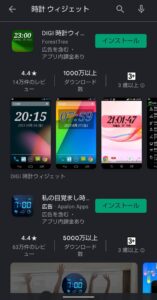
インストール画面はこちらからもアクセスできます。
画面が開いたら「インストール」をタップします。
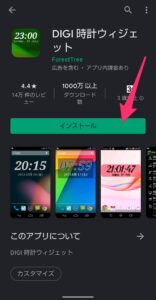
インストールが完了しました。
「開く」をタップするとアプリが起動します。
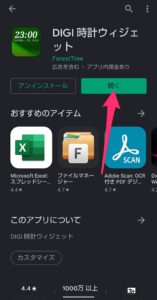
アプリが起動しました。
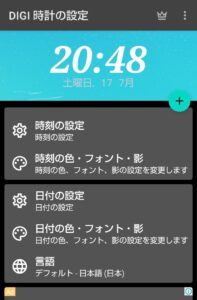
DIGIウィジェットをホーム画面に設置する
ここでは、ホーム画面の空いている箇所に設置しようと思います。
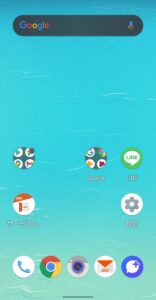
画面を長押するとメニューが表示されます。
メニューにある「ウィジェット」をタップします。
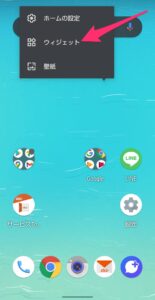
ウィジェット対応しているアプリ一覧が表示されます。
ここにある「DIGI時計ウィジェット」を長押ししてホーム画面の空いている箇所に設置します。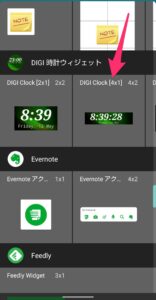
このように時間と日付をホーム画面に設置できました。
なおこちらの表示はフォントや色を初期状態から変更しています。

時間のフォントや色を変える場合はアプリを起動します。
「時刻の色・フォント・影」という項目をタップすると、設定を変更できます。
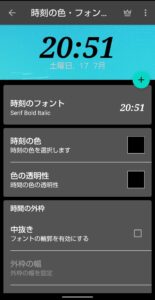
「日付の色・フォント・影」をタップすると、同じ様に日付の色など変更できます。
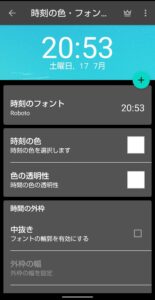
今回の一言・・・
これでスマホからすぐに時間と日付を確認できるようになりました。
フォントや色も変えられるので見やすいように変更も簡単にできます。
ここまで読んでくれてありがとう。
では、良いアプリライフを。
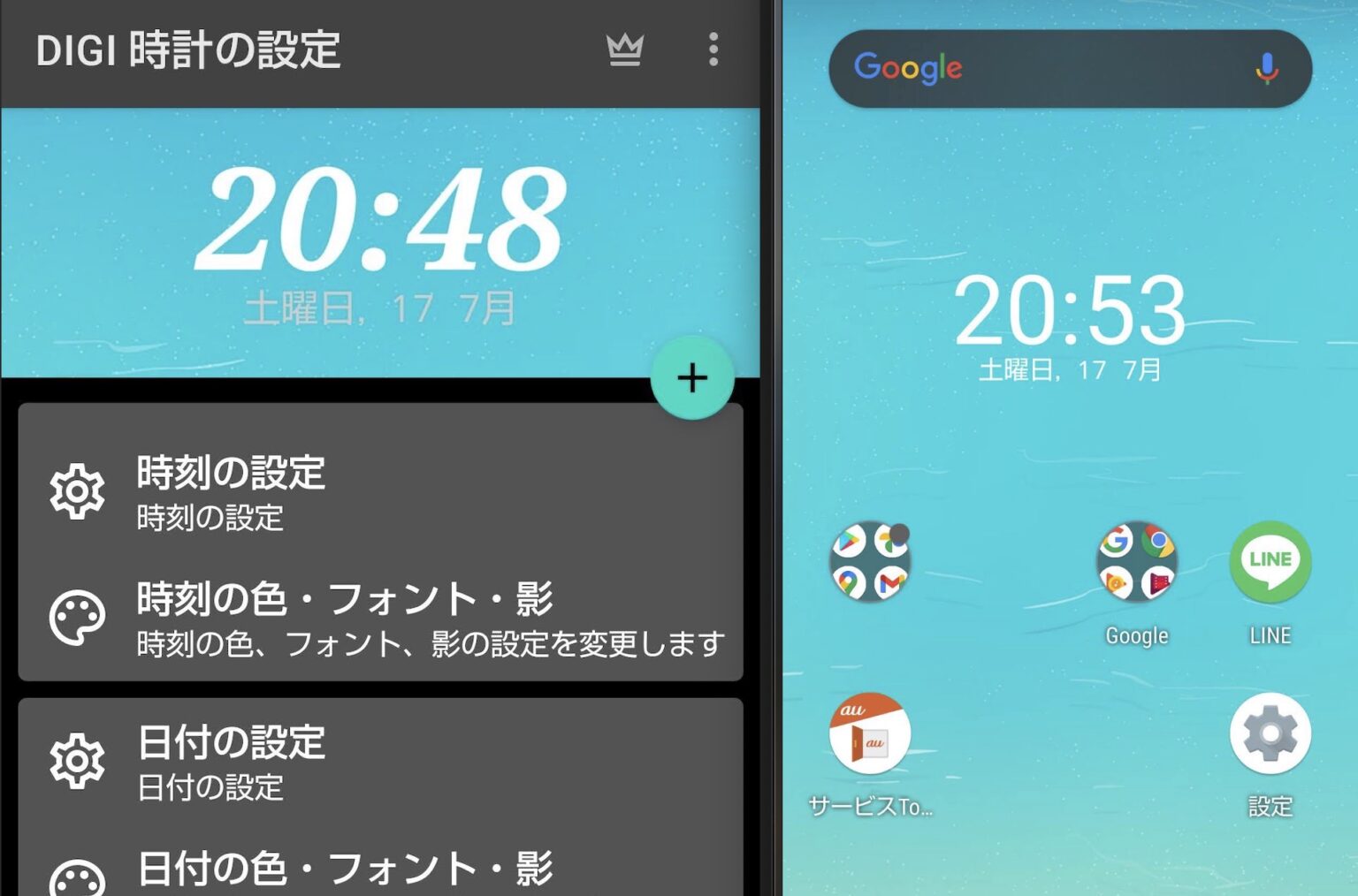
コメント